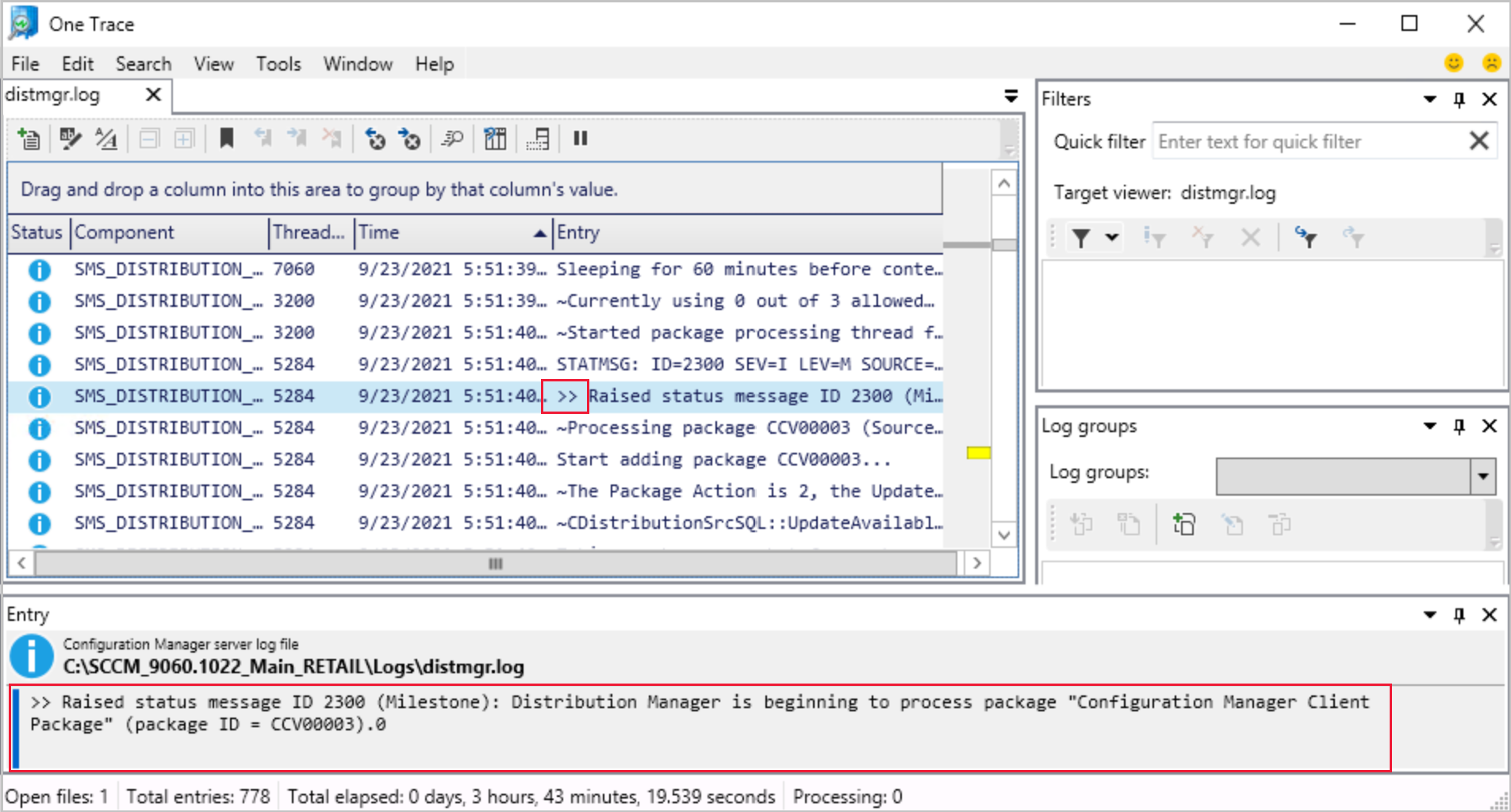Functies in Configuration Manager Technical Preview versie 2109
Van toepassing op: Configuration Manager (technical preview-vertakking)
In dit artikel worden de functies geïntroduceerd die beschikbaar zijn in de technical preview voor Configuration Manager versie 2109. Installeer deze versie om uw technical preview-site bij te werken en nieuwe functies toe te voegen.
Lees het artikel technical preview voordat u deze update installeert. In dit artikel wordt u vertrouwd gemaakt met de algemene vereisten en beperkingen voor het gebruik van een technische preview, hoe u tussen versies kunt bijwerken en hoe u feedback kunt geven.
In de volgende secties worden de nieuwe functies beschreven die u in deze versie kunt uitproberen:
Verbeteringen in logboekweergave van het ondersteuningscentrum en OneTrace
De logboekbestandenviewer van het ondersteuningscentrum en OneTrace geven nu statusberichten weer in een gemakkelijk leesbare indeling. Vermeldingen die beginnen met >> zijn statusberichten die automatisch worden geconverteerd naar een leesbare indeling wanneer een logboek wordt geopend. Zoek of filter op de >> tekenreeks om statusberichten in het logboek te vinden.
Tip
Wanneer u het ondersteuningscentrum installeert, kunt u hulpprogramma's afzonderlijk installeren. Als u alleen de OneTrace-logboekviewer wilt installeren, gebruikt u de optie Geavanceerd wanneer u het installatieprogramma van het ondersteuningscentrum gebruikt . U kunt ook de ADDLOCAL eigenschap gebruiken, bijvoorbeeld supportcenterinstaller.msi ADDLOCAL=OneTraceApplication
Opties voor gegevensverzamelaar en clienthulpprogramma's van het ondersteuningscentrum
De volgende nieuwe opdrachtregelopties zijn toegevoegd aan de gegevensverzamelaar en clienthulpprogramma's van het ondersteuningscentrum :
| Optie | Beschrijving | Use case |
|---|---|---|
-l |
Hiermee geeft u op om te starten als huidige gebruiker zonder uitbreiding | Als -l wordt gebruikt, wordt er geen uitbreiding aangevraagd en kunnen lokale verbindingen uitsluitend -l worden gebruikt vanuit -m en .-p Als -m en/of -p wordt gebruikt zonder -l, wordt nog steeds om verhoging gevraagd. |
-m <machinename> |
Hiermee kunt u een computernaam opgeven | Als -m <machinename> wordt gebruikt, wordt een poging gedaan om verbinding te maken met de opgegeven computernaam met behulp van geïntegreerde verificatie (tenzij -p wordt gebruikt) |
-p |
Hiermee schakelt u geïntegreerde verificatie uit | Als -p wordt gebruikt, wordt het verbindingsscherm gestart wanneer de clienthulpprogramma's worden geopend. Als deze wordt gebruikt met -m, wordt de computernaam vooraf ingevuld met de opgegeven waarde |
--help |
Geeft help weer |
Opmerking
Wanneer u gebruikt -m <machinename>, heeft het account waarmee de verbinding wordt gemaakt beheerderstoegang nodig op de doelcomputer om de gegevens te verzamelen.
Productfeedback verzenden vanuit wizard- en eigenschapsdialoogvensters
Wizards en sommige eigenschappenpagina's bevatten nu een pictogram om feedback te geven. Wanneer u het feedbackpictogram selecteert, worden de opties Een glimlach verzenden en Een frons verzenden weergegeven in de vervolgkeuzelijst. Met de aanvullende feedbacklocaties kunt u snel feedback verzenden vanuit uw huidige activiteit. Het feedbackpictogram op het lint van de beheerconsole is ook bijgewerkt naar het nieuwe pictogram.
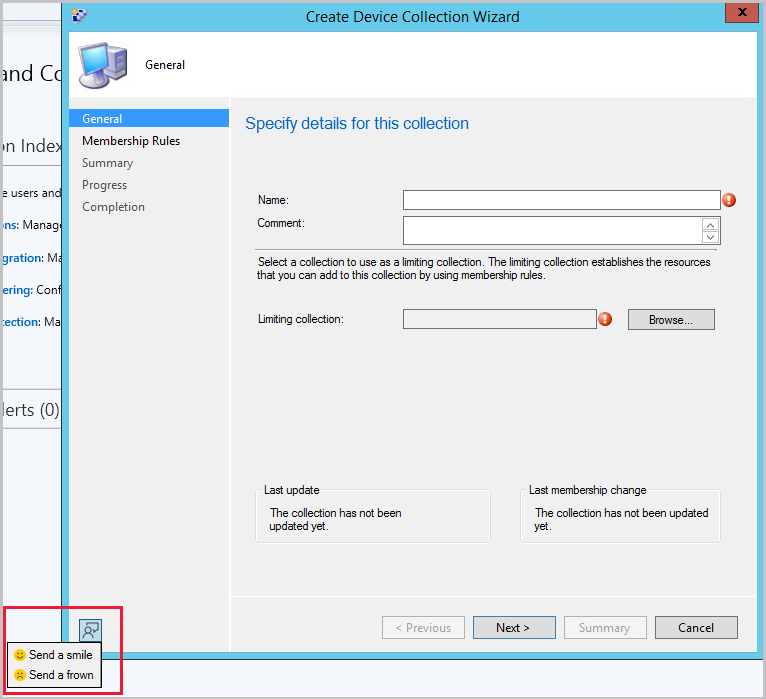
Impliciet verwijderen voor gebruikersverzamelingen
In Configuration Manager versie 2107 van de huidige vertakking kunt u een toepassingsimplementatie inschakelen ter ondersteuning van impliciet verwijderen.
Vanaf deze release is dit gedrag ook van toepassing op implementaties voor gebruikersverzamelingen. Als een gebruiker zich in een verzameling bevindt, wordt de toepassing geïnstalleerd. Wanneer u de gebruiker vervolgens uit de verzameling verwijdert, wordt de toepassing verwijderd.
Zie Impliciet verwijderen voor meer informatie.
Installatie van een consoleextensie vereisen
U kunt nu vereisen dat een consoleextensie wordt geïnstalleerd voordat deze verbinding maakt met de site. Nadat u een extensie nodig hebt, wordt deze automatisch geïnstalleerd voor de lokale console wanneer een beheerder deze de volgende keer start. De installatie van een consoleextensie vereisen:
- Ga in de Configuration Manager-console naar de werkruimte Beheer .
- Vouw Updates en onderhoud uit en selecteer het knooppunt Consoleextensies .
- Selecteer de extensie en selecteer vervolgens Extensie vereisen in het snelmenu of het lint.
- Als u Optioneel maken selecteert voor een extensie, wordt de extensievereiste verwijderd. Consolegebruikers kunnen deze nog steeds lokaal installeren via het knooppunt Consoleextensies .
- De volgende keer dat de console wordt gestart door een gebruiker binnen het beveiligingsbereik van de extensie, wordt de installatie automatisch gestart.
- De gebruiker die de console start, heeft lokale beheerdersbevoegdheden nodig voor de installatie van de extensie.
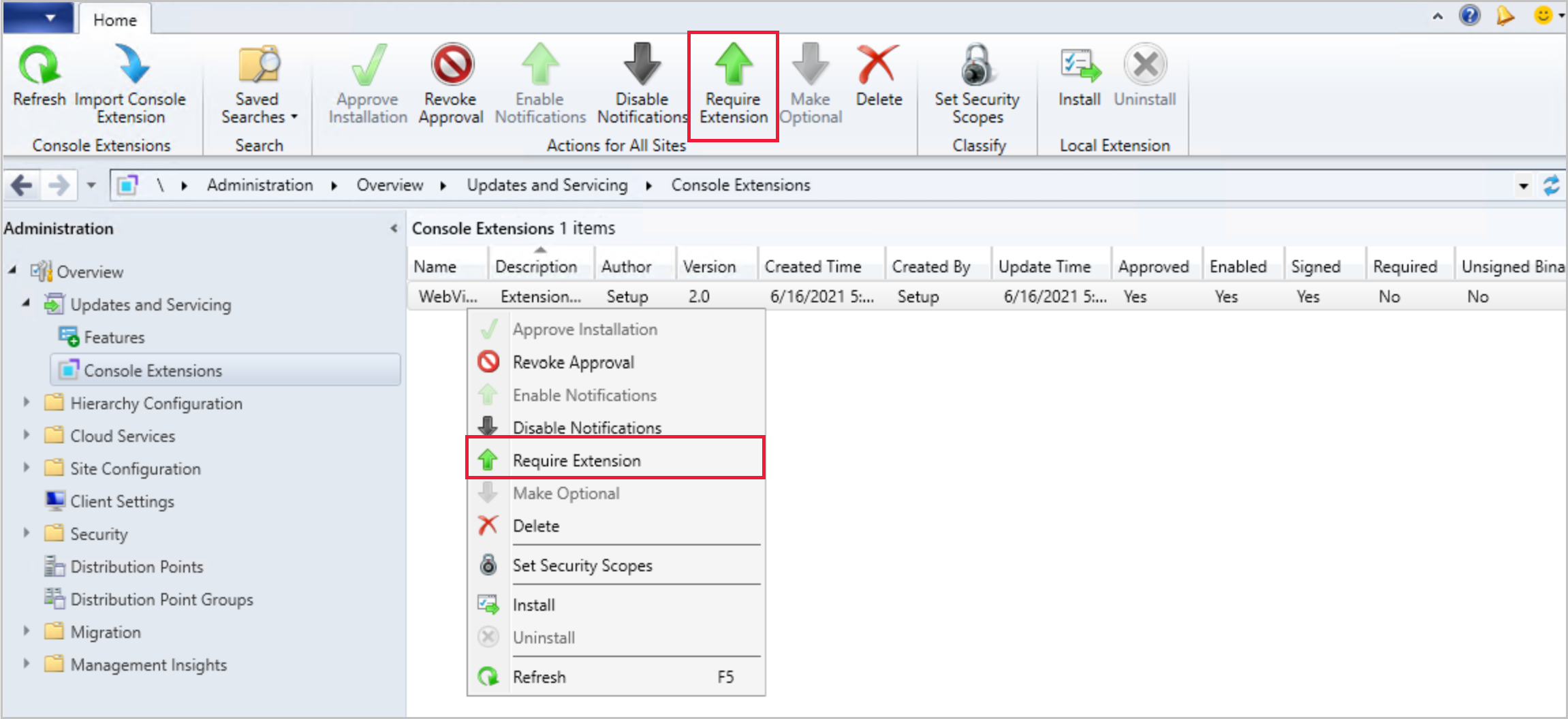
Wizard Consoleextensies importeren
Er is een nieuwe wizard voor het importeren van consoleextensies die worden beheerd voor de hiërarchie. U hoeft geen PowerShell-script meer te gebruiken om een ondertekende of niet-ondertekende consoleextensie te importeren.
Een consoleextensie importeren:
- Vouw in de werkruimte Beheerde optie Updates en onderhoud uit en selecteer vervolgens het knooppunt Consoleextensies .
- Selecteer Consoleextensie importeren op het lint of in het snelmenu.
- Wanneer de wizard wordt gestart, selecteert u Bladeren en navigeert u naar het cab-bestand van de extensie.
- Selecteer indien nodig de optie Toestaan dat extensie wordt ondertekend.
- Selecteer Volgende om het importoverzicht te controleren en voltooi vervolgens de wizard om de extensie te importeren.
Opmerking
- Als u niet-ondertekende extensies wilt importeren, moet de optie Goedgekeurde console-extensies van de hiërarchie worden uitgeschakeld in de hiërarchie-instellingen. Zie Goedgekeurde consoleextensies voor niet-ondertekende hiërarchie toestaan voor meer informatie.
- Als u een extensie in de console importeert, mislukt het downloaden als u dezelfde extensie probeert te downloaden vanuit de Community-hub. Als u dezelfde extensie wilt downloaden van community-hub, verwijdert u de geïmporteerde extensie en downloadt u deze vervolgens vanuit Community Hub.
Verbeteringen in ADR-zoekcriteria
De zoekcriteria Datum uitgebracht of Herzien voor regels voor automatische implementatie hebben de volgende opties toegevoegd:
- Ouder dan 30 dagen
- Ouder dan 60 dagen
- Ouder dan 90 dagen
- Ouder dan 6 maanden
- Ouder dan 1 jaar
Verbeteringen in VPN-grenstypen
Als u het type VPN-grens gebruikt, kunt u nu het begin van een verbindingsnaam of -beschrijving vergelijken in plaats van de hele tekenreeks. Sommige VPN-stuurprogramma's van derden maken de verbinding dynamisch, die begint met een consistente tekenreeks, maar ook een unieke verbindings-id heeft. Bijvoorbeeld Virtual network adapter #19. Wanneer u de opties Verbindingsnaam of Beschrijving van verbinding gebruikt, gebruikt u ook de nieuwe optie Begint met .
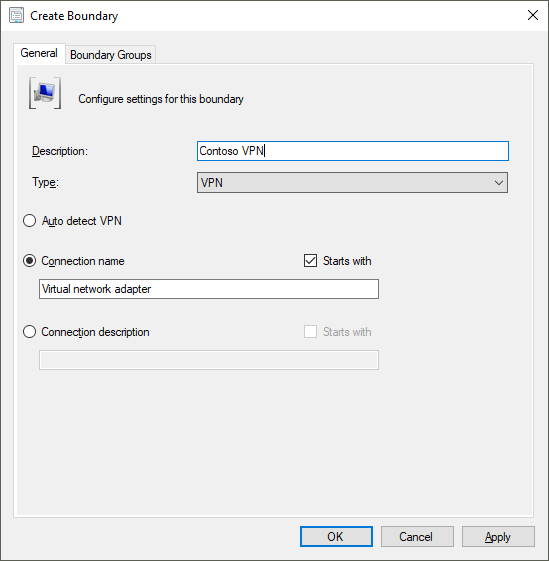
Probeer het uit!
Probeer de taken te voltooien. Stuur vervolgens feedback met uw mening over de functie.
Wijzig het type in VPN.
Selecteer Verbindingsnaam.
Selecteer Begint met.
Voer het eerste deel van de verbindingsnaam in die overeenkomt.
Controle van .NET-versie 4.6.2-vereisten is een fout
Configuration Manager huidige vertakkingsversie 2107 heeft een waarschuwingsregel voor vereisten die controleert op Microsoft .NET Framework versie 4.6.2. Deze versie van .NET is vereist op siteservers, specifieke sitesystemen, clients en de Configuration Manager-console.
Vanaf deze technical preview-versie is deze vereiste regel voor .NET 4.6.2 een fout. Totdat u een upgrade van .NET hebt uitgevoerd, kunt u de site niet meer installeren of bijwerken naar deze versie van Configuration Manager.
Opmerking
Indien mogelijk in uw omgeving wordt .NET versie 4.8 aanbevolen. Voordat u setup uitvoert om de site te installeren of bij te werken, moet u eerst .NET bijwerken en het systeem opnieuw opstarten. Site - en sitesysteemvereisten voor meer informatie.
Voor externe afhankelijkheden is .NET 4.6.2 vereist
Alle Configuration Manager-bibliotheken zijn nu gebouwd met Microsoft .NET Framework versie 4.6.2 of hoger. Als u een toepassing of hulpprogramma ontwikkelt dat afhankelijk is van deze bibliotheken, moet deze ook ondersteuning bieden voor .NET 4.6.2 of hoger. Microsoft raadt aan .NET Framework versie 4.8 te gebruiken.
Toepassingen of hulpprogramma's die gebruikmaken van Configuration Manager WMI-klassen en -methoden, REST API's of PowerShell-cmdlets worden niet beïnvloed.
Als u een invoegtoepassing van derden ontwikkelt voor Configuration Manager, moet u uw invoegtoepassing testen met elke maandelijkse technical preview-vertakking. Regelmatige tests helpen bij het controleren van de compatibiliteit en maken het mogelijk om problemen met standaardinterfaces vroegtijdig te melden.
GUID kopiëren voor ISV-proxycertificaat
Onafhankelijke softwareleveranciers (ISV's) kunnen toepassingen maken die Configuration Manager uitbreiden. Ze kunnen Configuration Manager gebruiken om een certificaat toe te wijzen aan een ISV-proxy, waardoor aangepaste communicatie met het beheerpunt mogelijk is.
Om het beheer van deze ISV-proxycertificaten te vereenvoudigen, kunt u nu de GUID kopiëren in de Configuration Manager-console.
Ga in de Configuration Manager-console naar de werkruimte Beheer .
Vouw Beveiliging uit en selecteer het knooppunt Certificaten .
Sorteer de lijst met certificaten op de kolom Type .
Selecteer een certificaat van het type ISV-proxy.
Selecteer certificaat-GUID kopiëren op het lint.
Met deze actie wordt de GUID van dit certificaat gekopieerd, bijvoorbeeld: aa05bf38-5cd6-43ea-ac61-ab101f943987
Preview van releaseopmerkingen bij PowerShell
Deze releaseopmerkingen bevatten een overzicht van wijzigingen in de Configuration Manager PowerShell-cmdlets in deze technical preview-release.
Zie Aan de slag met Configuration Manager-cmdlets voor meer informatie over PowerShell voor Configuration Manager.
Modulewijzigingen
Wanneer u de Configuration Manager-console installeert, wordt het pad naar de ConfigurationManager PowerShell-module nu toegevoegd aan de systeemomgevingsvariabele PSModulePath. Dit pad is C:\Program Files (x86)\Microsoft Endpoint Manager\AdminConsole\binbijvoorbeeld standaard .
Met deze wijziging is het eenvoudiger om deze module te importeren met de volgende opdracht: Import-Module ConfigurationManager
Zie about_PSModulePath voor meer informatie.
Nieuwe cmdlets
Get-CMFolder
Gebruik deze cmdlet om alle aangepaste mappen of mappen op te halen uit het opgegeven bovenliggende pad.
$parentPath = 'DeviceCollection'
$name = 'Folder1'
$name2 = 'Folder2'
$name3 = 'Folder3'
$root = New-CMFolder -ParentFolderPath $parentPath -Name $name
$folder = Get-CMFolder -FolderPath ($parentPath + '\' + $name + '\' + $name2 + '\' +$name3)
New-CMFolder
Gebruik deze cmdlet om een nieuwe map te maken onder het opgegeven pad naar de bovenliggende map.
$parentPath = 'DeviceCollection'
$name = 'Folder1'
$folder = New-CMFolder -ParentFolderPath $parentPath -Name $name
Remove-CMFolder
Gebruik deze cmdlet om de opgegeven map te verwijderen.
$parentPath = 'DeviceCollection'
$name = 'Folder1'
$name2 = 'Folder2'
$name3 = 'Folder3'
Remove-CMFolder -Name $name3 -ParentContainerNode (Get-CMFolder -Name $name2) -Force
(Get-CMFolder -Name $name2) | Remove-CMFolder -Force
Remove-CMFolder -FolderPath ($parentPath + '\' + $name) -Force
Remove-CMSoftwareUpdateFromPackage
Gebruik deze cmdlet om de opgegeven software-update uit een pakket te verwijderen.
Een software-update verwijderen en het distributiepunt vernieuwen:
Remove-CMSoftwareUpdateFromPackage -SoftwareUpdatePackageId $packageId -SoftwareUpdateId $softwareUpdateId -RefreshDistributionPoint -Force
Verwijder twee software-updates, maar vernieuw het distributiepunt niet:
Remove-CMSoftwareUpdateFromPackage -SoftwareUpdatePackage $package -SoftwareUpdateName ($softwareUpdateName1, $softwareUpdateName2) -Force
Set-CMApplicationSupersedence
Gebruik deze cmdlet om vervanging van het implementatietype in te stellen voor de opgegeven toepassing.
Vervanging van implementatietype toevoegen of instellen:
$AppSupersededName = "Superseded app"
$AppSuperseded = New-CMApplication -Name $AppSupersededName
$OriginalDT = Add-CMScriptDeploymentType -ApplicationName $AppSuperseded -DeploymentTypeName "ScriptDT01" -InstallCommand 'appsetup.exe'
$AppSupersedingName = "Superseding app"
$AppSuperseding = New-CMApplication -Name $AppSupersedingName
$AppSupersedingDT = Add-CMScriptDeploymentType -ApplicationName $AppSuperseding -DeploymentTypeName "ScriptDT02" -InstallCommand 'appsetup2.exe'
Set-CMApplicationSupersedence -ApplicationId ($AppSuperseding.CI_ID) -CurrentDeploymentTypeId ($AppSupersedingDT.CI_ID) -SupersededApplicationId ($AppSuperseded.CI_ID) -OldDeploymentTypeId ($OriginalDT.CI_ID)
Vervanging van implementatietype verwijderen:
Set-CMApplicationSupersedence -ApplicationName $AppSupersedingName -CurrentDeploymentTypeName ($AppSupersedingDT.LocalizedDisplayName) -SupersededApplicationName $AppSupersededName -OldDeploymentTypeName ($OriginalDT.LocalizedDisplayName) -RemoveSupersedence -Force
Set-CMFolder
Gebruik deze cmdlet om de opgegeven map te configureren. U kunt de naam bijvoorbeeld wijzigen of verplaatsen naar een andere map.
$parentPath = 'DeviceCollection'
$name = 'Folder1'
$name2 = 'Folder2'
$name3 = 'Folder3'
$root = New-CMFolder -ParentFolderPath $parentPath -Name $name
Set-CMFolder -Name $name2 -ParentContainerNode (Get-CMFolder -Name $name) -NewName $newName
(Get-CMFolder -Name $newName) | Set-CMFolder -NewName $name2
$folder = Set-CMFolder -Name $name3 -ParentFolderPath ($parentPath + '\' + $name + '\' + $name2) -MoveToFolder $root
$folder = Set-CMFolder -Guid $sub2.FolderGuid -MoveToPath ($parentPath + '\' + $name + '\' + $name2)
Cmdlets verwijderd
De volgende cmdlets zijn niet meer beschikbaar omdat de onderliggende functie niet meer wordt ondersteund:
- Get-CMTSStepConvertDisk
- New-CMTSStepConverDisk
- Remove-CMTSStepConvertDisk
- Set-CMTSStepConvertDisk
Afgeschafte cmdlets
De volgende cmdlets voor het vervangen van implementatietypen zijn afgeschaft en kunnen in een toekomstige release worden verwijderd:
- Add-CMDeploymentTypeSupersedence
- Set-CMDeploymentTypeSupersedence
Gebruik voor beide cmdlets in plaats daarvan de nieuwe cmdlet Set-CMApplicationSupersedence .
Gewijzigde cmdlets
Alle Configuration Manager-cmdlets met import- en exportbewerkingen
Bijvoorbeeld Import-CMAADClientApplication en Export-CMApplication.
Wijzigingen die geen fouten veroorzaken
Om consistent parametergebruik mogelijk te maken voor deze cmdlets, hebben ze allemaal aliassen voor de parameter om het importpad op te geven: FilePath, FileName, , ImportFilePath, Path
Add-CMDistributionPoint
Fouten die zijn opgelost
U kunt de centrale beheersite (CAS) niet opgeven voor de parameter SiteCode , die geen clientgerichte sitesysteemrollen ondersteunt.
Algemene bekende problemen
Configuration Manager-console wordt niet automatisch bijgewerkt
Als u een technical preview-site bijwerkt van versie 2108 naar een latere versie, kan de Configuration Manager-console niet worden bijgewerkt. Dit probleem wordt veroorzaakt door een bekend probleem in het extensie-installatieprogramma.
U kunt dit probleem omzeilen door de console handmatig bij te werken. Nadat u de site hebt bijgewerkt van versie 2108 naar een latere versie, voert u ConsoleSetup.exeuit. Zie De Configuration Manager-console installeren voor meer informatie.
Rapporten in SQL Server Reporting Services worden niet weergegeven
Als u configuration Manager Technical Preview-vertakking gebruikt met SQL Server versie 2012 of versie 2014, worden er bij het bijwerken naar Configuration Manager versie 2109 geen rapporten weergegeven in de console. U ziet een fout die lijkt op de volgende tekenreeks in de srsrp.log:
System.Web.Services.Protocols.SoapException: Error while loading code module: ...SrsResources, culture=neutral.... Details: Could not load file or assembly 'SrsResources, Culture=neutral' or one of its dependencies. This assembly is built by a runtime newer than the currently loaded runtime and cannot be loaded.
U kunt dit probleem omzeilen door SQL Server Reporting Services bij te werken naar versie 2016 of hoger. Zie Ondersteunde SQL Server-versies voor meer informatie.
Downloadknop community-hub is altijd ingeschakeld
De knop Downloaden voor items in Community Hub wordt niet uitgeschakeld nadat een object is gedownload. Het downloaden mislukt als u het item opnieuw probeert te downloaden.
Volgende stappen
Zie Technical Preview voor meer informatie over het installeren of bijwerken van de technical preview-vertakking.
Feedback
Binnenkort beschikbaar: In de loop van 2024 zullen we GitHub-problemen geleidelijk uitfaseren als het feedbackmechanisme voor inhoud en deze vervangen door een nieuw feedbacksysteem. Zie voor meer informatie: https://aka.ms/ContentUserFeedback.
Feedback verzenden en weergeven voor